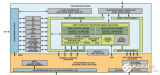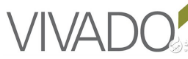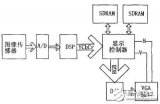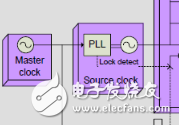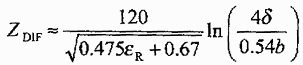创建主/从SPI接口的两种方法详谈 - FPGA/ASIC技术 -
最近,Digilent开源技术社区收到了两个关于如何在Zynq SoC和Zynq UltraScale + MPSoC上实现SPI接口的问题。在回答了这些问题之后,我认为有必要写一篇如何实现SPI的文章,在此分享。
当我们在设计中使用Zynq SoC或Zynq UltraScale + MPSoC时,可以有两种方法来实现SPI接口:
1. 使用PS端的SPI控制器(PS端有两个SPI控制器)
2. 在PL端使用配置成标准SPI通信的AXI Quad SPI (QSPI) IP模块

我们可以根据应用的要求来选择使用哪种方法实现SPI控制器。两种SPI的实现方式都支持四种SPI模式,并且都可以作为SPI主设备或SPI从设备。下表列出了它们之间的一些差异:

首先,我们演示一下如何使用PS端的SPI控制器进行SPI传输。在Zynq MIO configuraTIon选项卡中选中SPI控制器,这就将SPI包含在了设计中。在这个例子中,我将把SPI信号连接到Digilent ARTY Z7开发板的SPI接口,这需要通过PL I/O使用EMIO。

图:启用SPI并将端口映射到EMIO
在选择好相应的选项后,唯一要做的就是连接SPI端口的I/O。具体要如何进行连接取决于我们是需要配置一个SPI主设备还是从设备。在SPI控制器上,每个SPI端口都有对应的可用输入(xxx_i)输出端口(xxx_o)。端口的正确连接十分关键,如果连接错误,当运行应用程序时,将得到完全错误的运行结果,这可能需要花费我们几个小时的时间来寻找问题的源头。另外,当配置成SPI从设备时,有一个名称为Slave Select的输入;而当用作SPI主设备时,将有三个选择引脚。
当正确配置好I/O并创建了工程,我们就可以使用应用软件中的SPI配置选项将SPI控制器配置成为主设备或从设备。使用PS SPI控制器配置和传输数据,需要使用由XSPIps.H定义的BSP(板卡支持包)所提供的API接口。在第一个例子中,我们将SPI控制器配置为SPI主设备。
默认情况下,SPI使用8位传输。但是,我们也可以将传输配置成更大的16或32位。对于8位传输,我们在C程序中可以使用u8数据类型。对于16位或32位传输,分别使用16位或32位对数据进行读写缓存。
一开始,这可能会导致一些问题或生成编译器警告,因为执行如下所示的两个数据传输API函数都需要发送和接收缓冲区的数据类型为u8:
s32 XSpiPs_Transfer(XSpiPs *InstancePtr, u8 *SendBufPtr, u8 *RecvBufPtr, u32 ByteCount);
s32 XSpiPs_PolledTransfer(XSpiPs *InstancePtr, u8 *SendBufPtr, u8 *RecvBufPtr, u32 ByteCount);
为了解决使用u16和u32数据类型的问题,我们需要将缓冲区转换为u8指针,如下所示:
XSpiPs_PolledTransfer(&SpiInstance, (u8*)&TxBuffer, (u8*)&RxBuffer, 8);
这样设置将就使得我们能够传输大小为8,16或32位的数据了。为了演示这一设置,我将SPI主设备IO连接到Digilent Digital Discovery口袋仪器来测试传输的数据。在应用软件中使用上述方法将数据宽度从8位变为16位。

图:Arty Z7开发板与Digital Discovery口袋仪器

图:Zynq SoC PS SPI主设备发送四个8位字

图:PS SPI主设备发送四个16位字
另一个实现SPI接口的方法是使用AXI QSPI IP核,使用这种方法需要在Vivado中进行的设置比较多,需要花费比较长的时间。在AXI QSPI配置对话框中,我们可以配置传输的宽度、频率和从设备的数量。最重要的一个选项就是选择AXI QSPI IP核是作为SPI主设备还是从设备。如果要配置成SPI主设备,就必须选中enable master mode选项。如果要配置成为从设备,则必须取消该选项以确保SPISel输入引脚的存在。当SPI IP核作为从设备时,该引脚需要连接到主设备的slave select.端口。

图:配置AXI Quad SPI
查看评论 回复